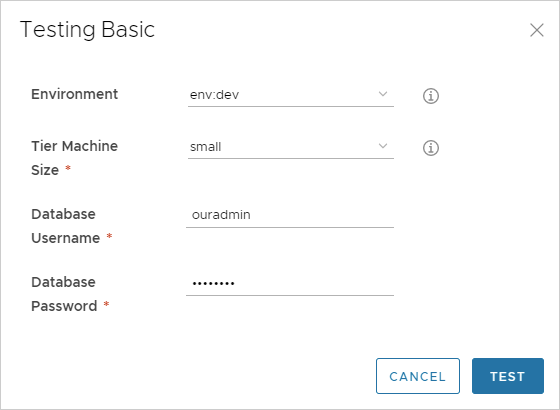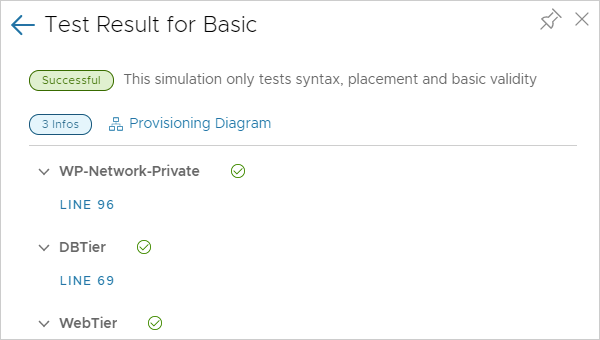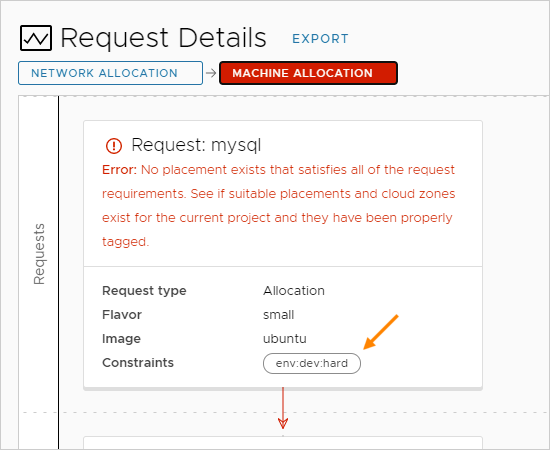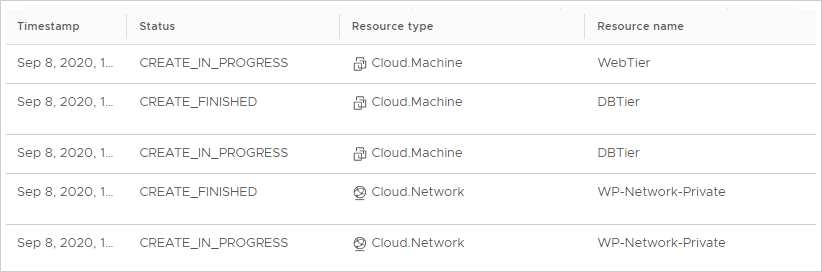Durante la progettazione, è spesso necessario creare un modello cloud iniziando dalle basi, quindi distribuire e testare con la crescita del modello. In questo esempio vengono illustrato alcuni dei test in corso integrati in Cloud Assembly.
Per avere la certezza che una distribuzione funzioni nel modo desiderato, è possibile testare e distribuire più volte il modello cloud. Gradualmente, si aggiungono altre risorse, si testano nuovamente e si ridistribuiscono nel corso della procedura.
Procedura
- Fare clic su Modelli cloud e aprire il modello cloud WordPress-BP.
Viene visualizzato il modello cloud di base, nella tela di progettazione e nell'editor di codice.
- Per verificare la sintassi, il posizionamento e la validità di base del modello, fare clic su Prova in basso a sinistra.
- Immettere i valori di input e fare clic su Prova.
Il test è solo una simulazione: in realtà non distribuisce macchine virtuali o altre risorse.
Il test include un collegamento a un Diagramma di provisioning, in cui è possibile esaminare il flusso di distribuzione simulato e visualizzare cosa si è verificato. La simulazione espone i potenziali problemi, ad esempio la mancata disponibilità di funzionalità di risorse definite che corrispondono ai vincoli hard nel modello cloud. Nell'errore di esempio seguente, una zona cloud con tag di funzionalità env:dev non è stata trovata in alcuna parte dell'infrastruttura definita.
Una simulazione corretta non garantisce che sia possibile distribuire il modello senza errori.
- Dopo che il modello ha superato la simulazione, fare clic su Distribuisci in basso a sinistra.
- Selezionare Crea una nuova distribuzione.
- Denominare la distribuzione WordPress for OurCo e fare clic su Avanti.
- Immettere i valori di input e fare clic su Distribuisci.
- Per verificare che il modello sia stato distribuito correttamente, cercare in .
Se una distribuzione non riesce, fare clic sul relativo nome e fare clic sulla scheda Cronologia per visualizzare i messaggi che consentono di risolvere i problemi.
Alcune voci della cronologia potrebbero presentare un collegamento Diagramma di provisioning all'estrema destra. Il diagramma è simile a quello simulato, in cui si ispeziona il diagramma di flusso dei punti decisionali di Cloud Assembly nel processo di provisioning.
Altri diagrammi di flusso sono disponibili in .
- Per verificare che l'applicazione funzioni, aprire la pagina iniziale di WordPress in un browser.
- Attendere che i server di WordPress siano completamente creati e inizializzati.
L'inizializzazione potrebbe richiedere più di 30 minuti, a seconda dell'ambiente.
- Per individuare il FQDN o l'indirizzo IP del sito, andare in .
- Nella tela, fare clic su WebTier e trovare l'indirizzo IP nel pannello a destra.
- Immettere l'indirizzo IP come parte dell'URL completo della pagina iniziale di WordPress.
In questo esempio, l'URL completo è:
http://{IP-address}/mywordpresssite
o
http://{IP-address}/mywordpresssite/wp-admin/install.php
- Dopo aver esaminato WordPress in un browser, se l'applicazione richiede altre operazioni, apportare modifiche al modello e ridistribuire utilizzando l'opzione Aggiorna una distribuzione esistente.
- Prendere in considerazione il controllo delle versioni del modello cloud. È possibile ripristinare una versione funzionante se una modifica causa un errore di distribuzione.
- Nella pagina di progettazione del modello cloud, fare clic su Versione.
- Nella pagina Creazione della versione, immettere WP-1.0.
Non immettere spazi nei nomi delle versioni.
- Fare clic su Crea.
Per rivedere o ripristinare una versione, nella pagina di progettazione fare clic sulla scheda
Cronologia versioni.
- Con una distribuzione di base ora possibile, provare il primo miglioramento in fase di distribuzione aumentando CPU e memoria nei server dell'applicazione e nel server di database.
Aggiornare entrambi a una dimensione media del nodo. Utilizzando lo stesso modello, selezionare
Medio al momento della distribuzione, ridistribuire e verificare nuovamente l'applicazione.
Operazioni successive
Espandere il modello cloud in un'applicazione adatta alla produzione aggiungendo ancora più risorse.